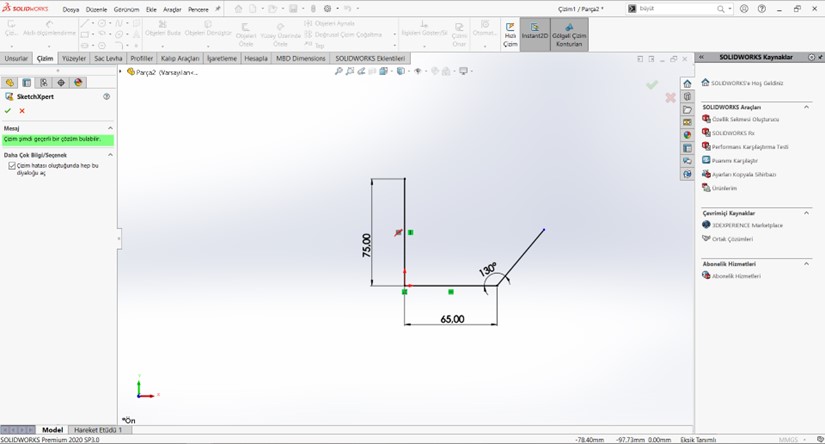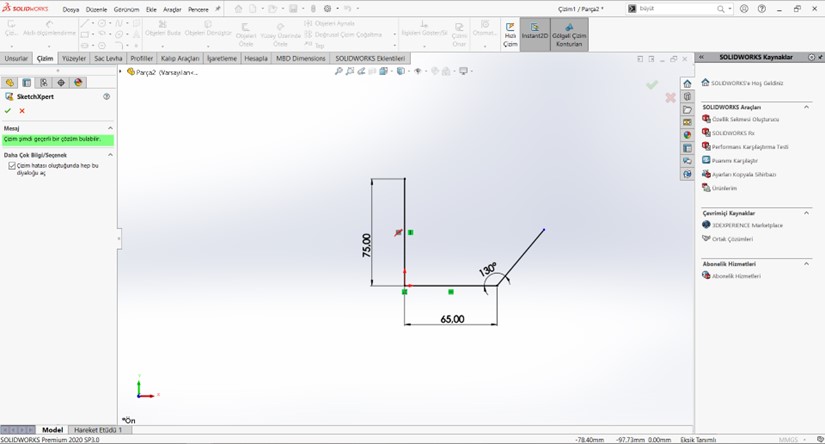SOLIDWORKS tasarımlarımızda sık karşılaştığımız bu çizgiler ilişki fazlalığına dayalı bir hata uyarı sistemidir.Genellikle çizim ortamında her kullanıcın çizim yaparken mutlaka karşılaşmış olduğu bu hata uyarı sistemini SketchXpert ile nasıl kontrol edip yönettiğimizi bu makalemizde inceleyeceğiz.
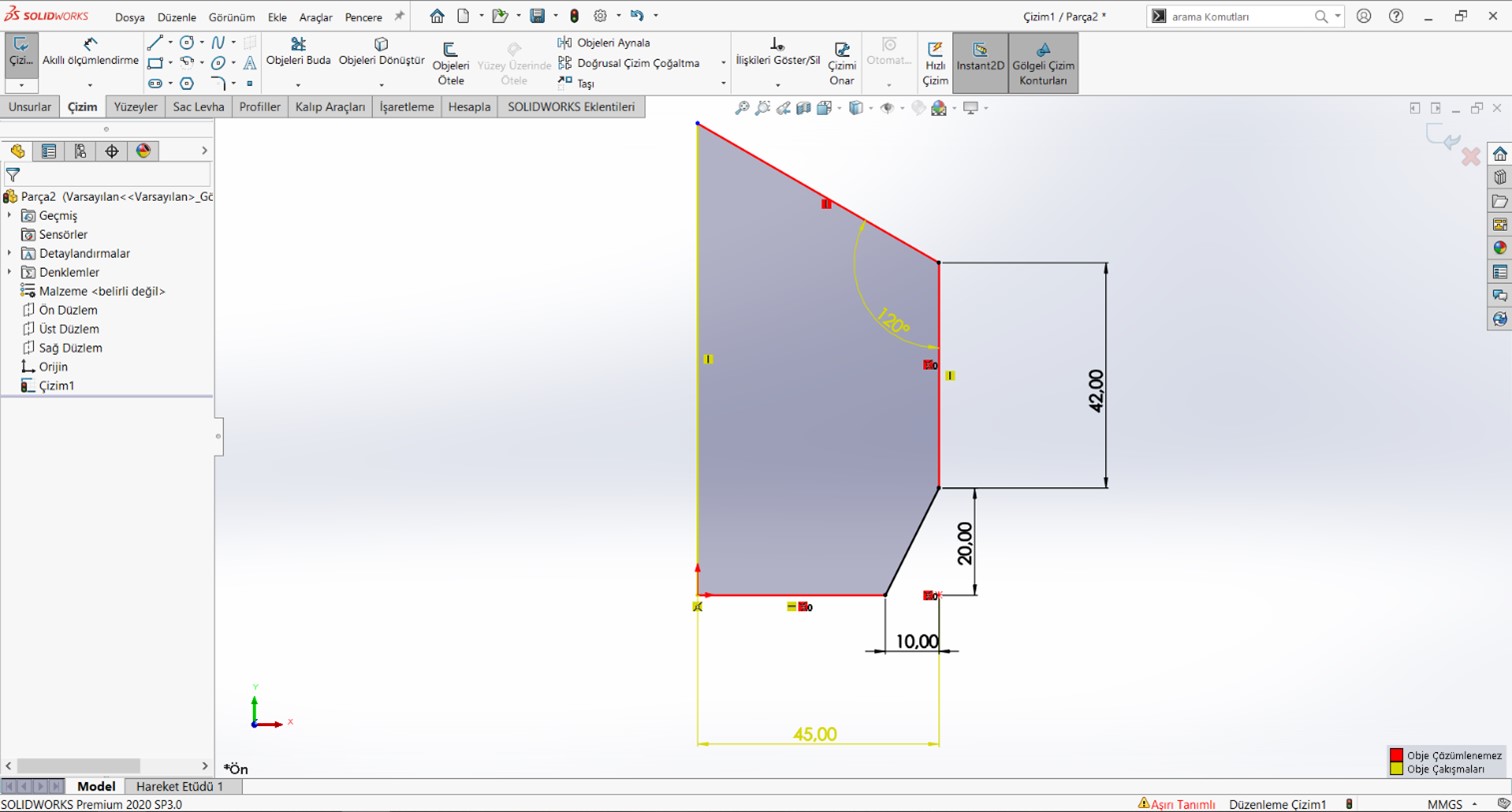
İlk etapta anlamdıramadığımız bu uyarıları göz ardı edip tasarımıza 3 Boyutlu olarak devam edebiliriz.Bu sefer aynı uyarı unsur ağacı içerisinde sarı renkte karşımıza gelecektir.
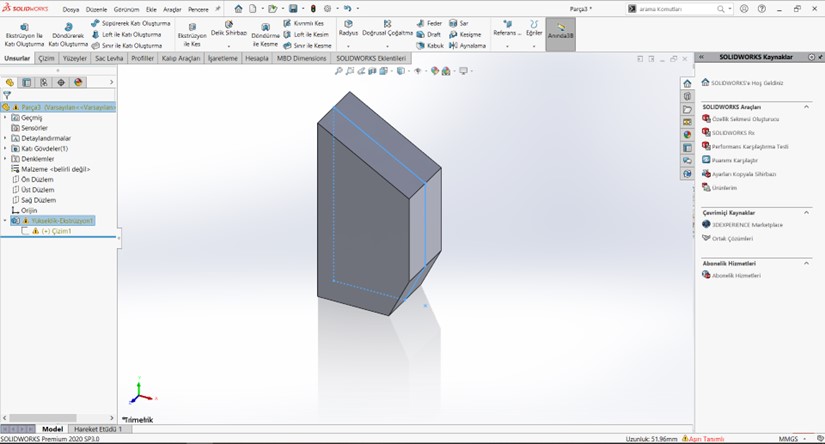
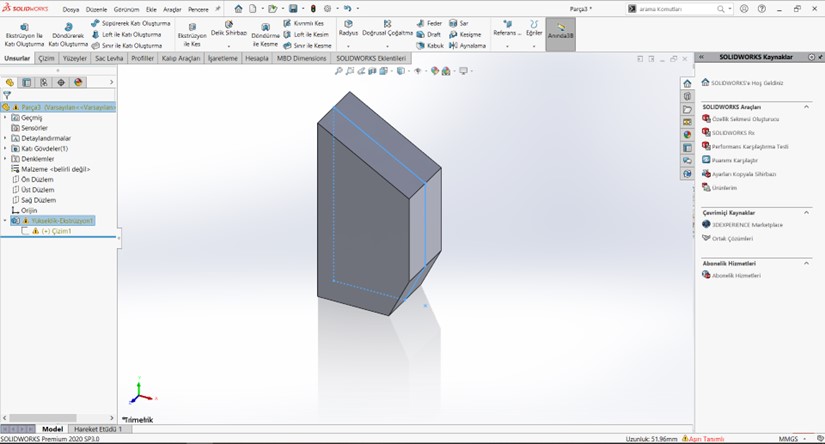
Sarı/Kırmızı Çizgiler Ne Anlam İfade Ediyor ?
Bilindiği üzere bir çizimi tanımlı hale getirmek için uzaklık,açı,çap vs. sınırlandırmaları tanımlıyoruz.Ölçü değerlerinin dışında yataylık,dikeylik gibi çizgi ilişkileri de verebileceğimizi biliyoruz.Çizimi tam tanımlı hale getirebilecek kadar ölçü sınırlandırmaları ve ilişki tiplerini tanımladıktan sonra vereceğimiz ekstra ölçüler ve ilişkiler bizim karşımıza sarı ve kırmızı uyarı çizgileri olarak gelir.Kısaca özetlemek gerekirse şöyle bir senaryo oluşturalım.Tam tanımlı olan bir çizimde herhangi bir çizgiye mantık dışı bir işlem(yatay olan bir çizgiye dikeylik ilişkisi vermek gibi) yaptırmaya çalışalım.
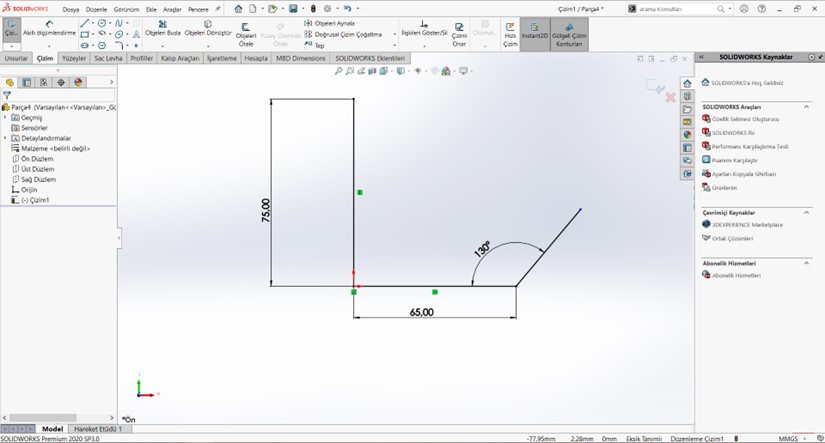
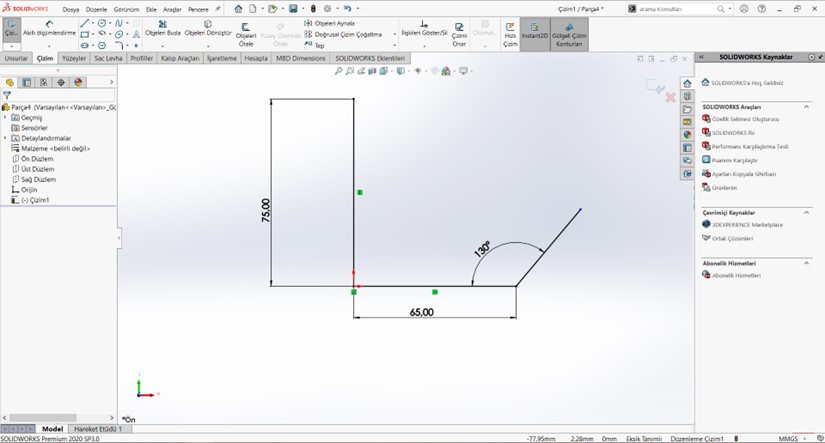
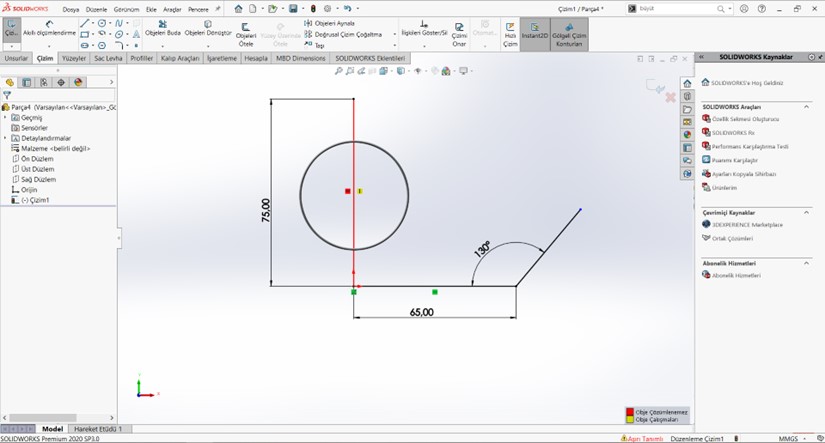
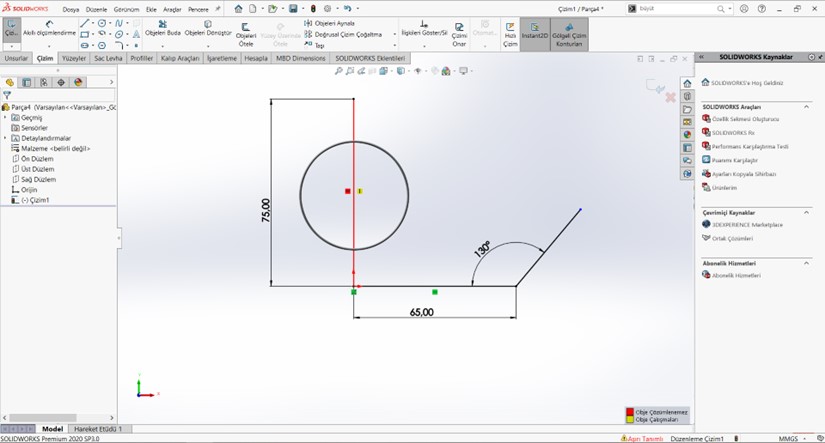
Bu durumda program dikeylik ilişkisini kullanarak devam ederken yataylık ilişkisini ise bir hata olarak karşımıza getirir.
Çözüm yolumuz nedir ? – SketchXpert
Bu tarz çakışmaları bizim örneğimizde manuel olarak ilişki tiplerinden fazla olanı silerek çizimimize devam edebiliriz.Komplike ve karmaşık çizimlerde ise bu işlemi yapmak bir hayli uğraştırıcı ve vakit alıcı hale gelecektir.
Tam da bu durumlar için Solidworks SketchXpert özelliği imdadımıza yetişiyor.Karmaşık ilişki çakışmalarında alternatif çözüm yollarını bize sunuyor.
SketchXpert özelliğine ekranın sağ alt tarafında “Aşırı Tanımlı” yazısına tıklayarak kullanıma hazır hale getirebiliriz.
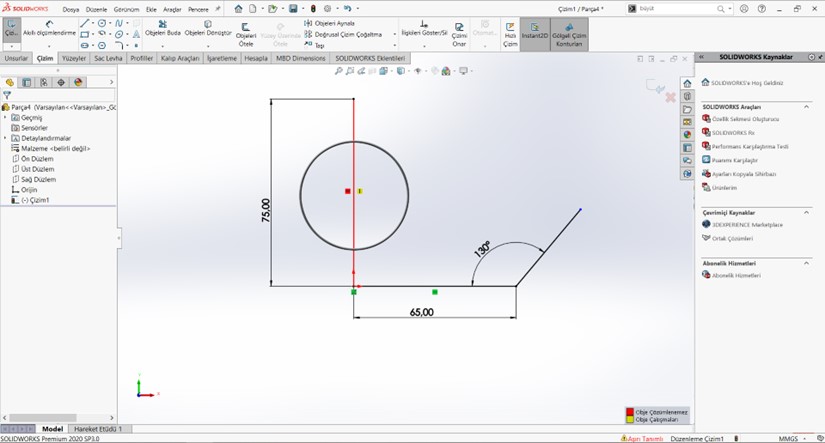
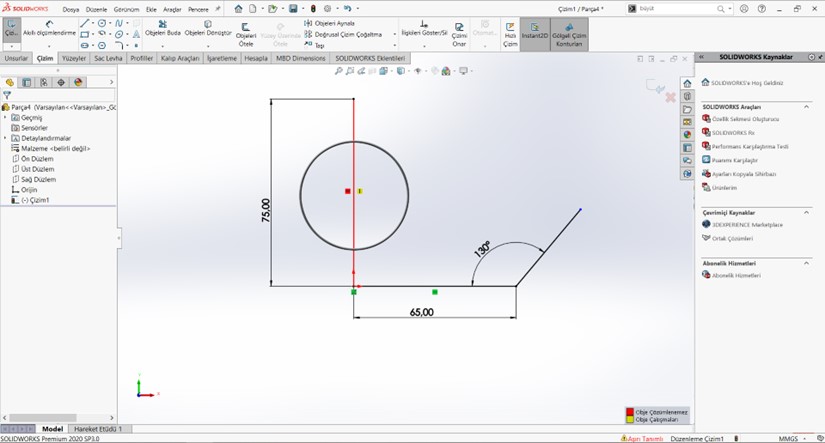
Ya da Araçlar/Çizim Araçları/SketchXpert komut yolundan “SketchXpert” komutunu bulabiliriz.
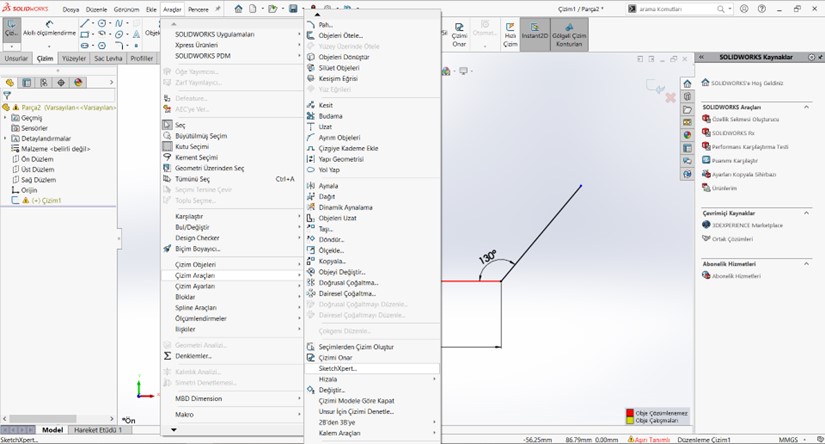
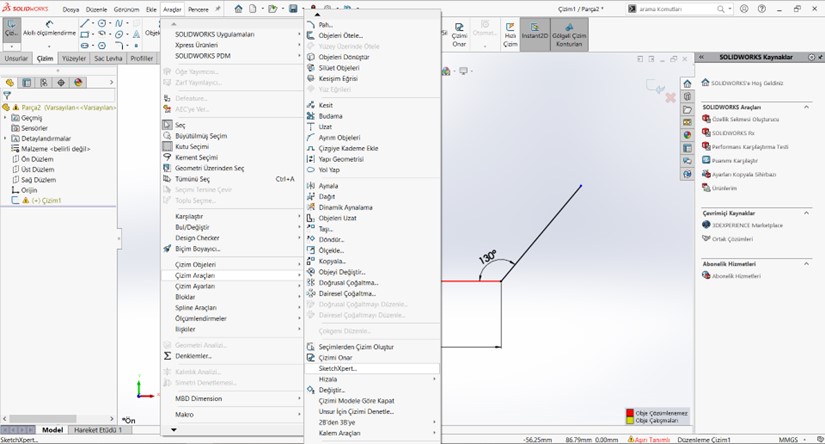
Komutu çalıştırdıktan sonra 3 ana bölüm bizi karşılıyor.


- Tanıla: Bu seçenekle Solidworks ilişkiler arasındaki çakışmaları otomatik algılar ve bu çakışmaları düzeltmek adına bize opsiyonlar sunar.
- Manüel Onarma: Çizim üzerindeki tüm ilişkilendirmeleri listeleyip pasifleştirerek veya silerek ilişkileri düzenleyebilmemizi sağlıyor.
- Daha Çok Bilgi/Seçenek:Tüm ilişkilendirme çakışmalarında uayarı ekranıyla birlikte otomatik olarak SketchXpert komutunu da başlatmak istiyorsak bu kısmı aktifleştirmemiz gerekmektedir.
Örnek üzerinde bu 3 Adımı uygulayalım.
Tanıla seçeneğine tıkladıktan sonra sonuçlar bölümü sol taraftaki özellikler ekranına. Bu ekrana gelen sonuçlar kısmında SOLIDWORKS çakışma durumuna çözüm olabilecek opsiyonları bulup bizim seçmemize olanak sağlıyor.
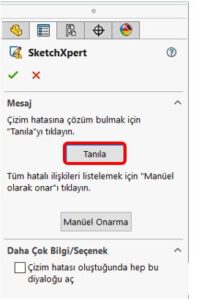
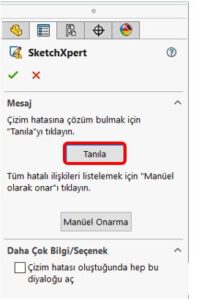
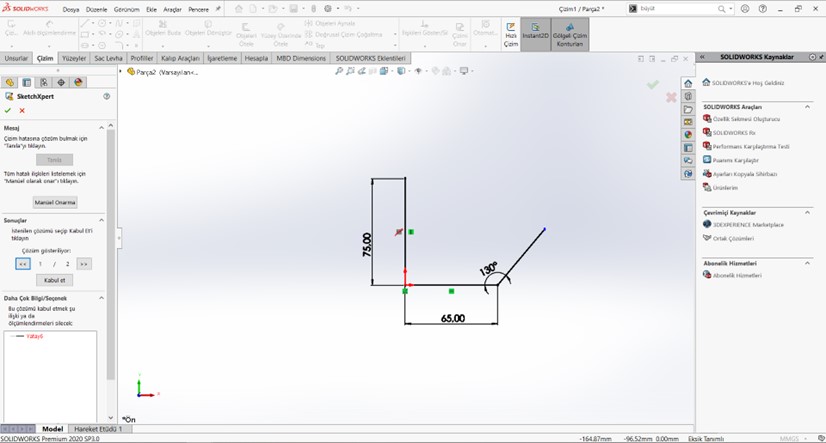
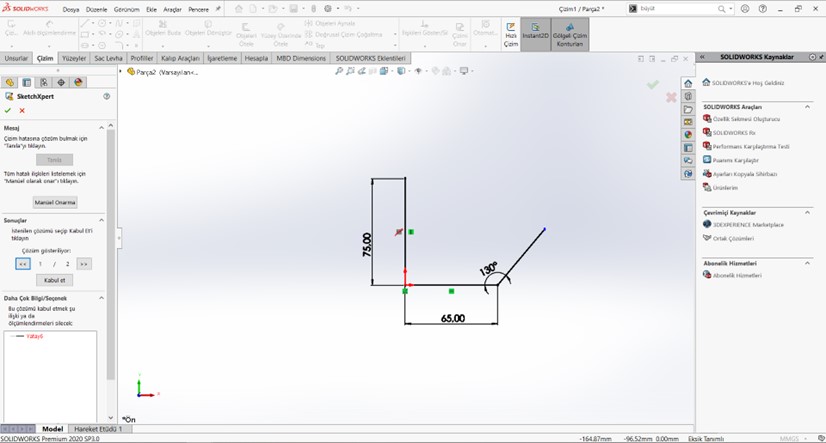
SketchXpert Opsiyon 1 ilişki çakışması olan çizgide yataylık ilişkisinin silineceğini ve çizginin dikey olarak tanımlanacağını belirtiyor.
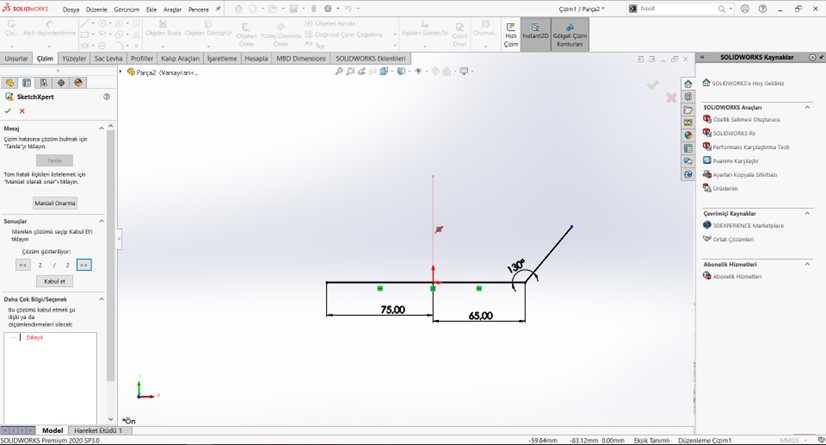
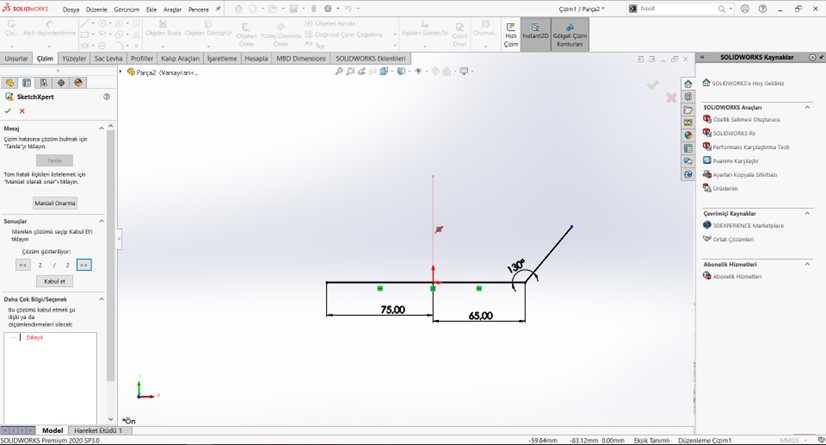
SketchXpert Opsiyon 2 ise ilişki çakışması olan çizgide dikeylik ilişkisinin silineceğini ve çizginin yatay olarak tanımlanacağını belirtiyor.
Tasarladığımız modele uygun olan opsiyon modelini seçip “Kabul Et” seçeneğine tıklamamızla birlikte Aşırı Tanımlı problemini çözmüş olacağız.